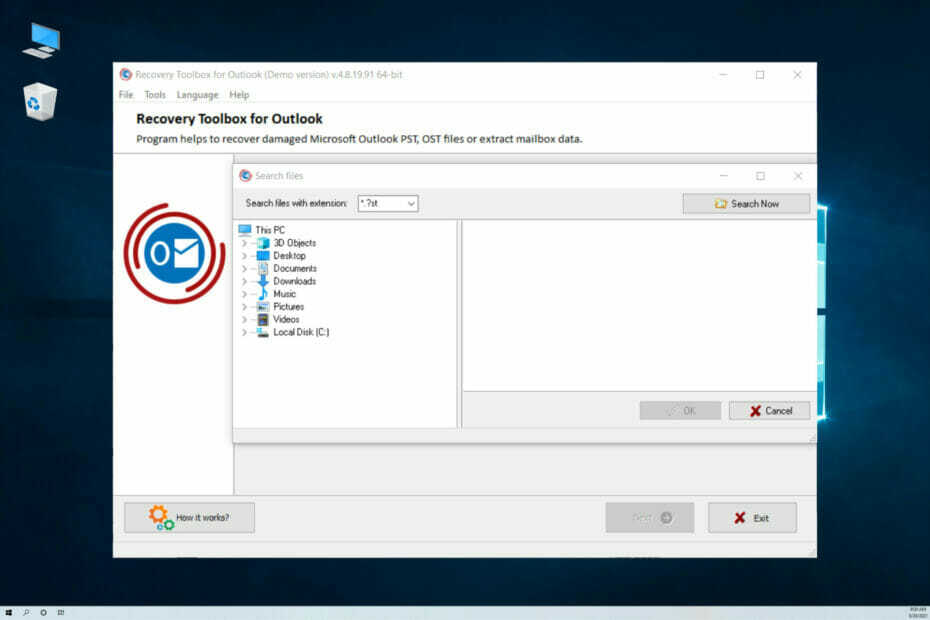Tento softvér udrží vaše ovládače v prevádzke a zaistí vám tak bezpečnosť pred bežnými chybami počítača a zlyhaním hardvéru. Skontrolujte všetky svoje ovládače teraz v 3 jednoduchých krokoch:
- Stiahnite si DriverFix (overený súbor na stiahnutie).
- Kliknite Spustite skenovanie nájsť všetky problematické ovládače.
- Kliknite Aktualizácia ovládačov získať nové verzie a vyhnúť sa poruchám systému.
- DriverFix bol stiahnutý používateľom 0 čitateľov tento mesiac.
Ak hľadáte nový Výhľad Sprievodca, ktorý vám pomôže zmeniť alebo odstrániť váš hlavný účet, ste na správnom mieste. Každý používateľ má slobodu pridať do e-mailovej aplikácie Outlook dva alebo viac účtov.
Je úplne logické, aby ste všetky svoje e-maily dostali v jednej aplikácii, však? Prvý pridaný účet však zostáva primárnym účtom. Takže máte problém vo svojich rukách, keď migrácia z jednej burzy služba inému.
Outlook vás o tom informuje Primárny účet nemožno odstrániť, pokiaľ nie je jediným účtom v profile. Pred odstránením primárneho účtu musíte odstrániť všetky ostatné účty Exchange. V ideálnom prípade by nový dátový súbor mal prepísať staré preferencie primárneho účtu, ale to sa nestane.
Ak vás zaujíma, ako zmeniť alebo odstrániť primárne konto z Outlooku, postupujte podľa pokynov nižšie a pochopte, ako to funguje.
Ako môžem zmeniť alebo odstrániť primárny účet z Outlooku?
1. Primárny účet zmeňte pridaním súboru PST
- Zatvorte program Outlook.
- Ísť do Štart.
- Tu kliknite na Ovládací panel.
- Klikni na Ikona pošty.
- V Nastavenia účtu, odstráňte všetky sekundárne účty.

- Potom odstráňte primárny účet. Ten je možné ľahko identifikovať pomocou začiarknutia v ľavej časti obrazovky.
- Po odstránení všetkých účtov kliknite na ikonu Karta Dátové súbory.
- Klepnite na Pridať a prejdite na svoju Umiestnenie PST.
- Po načítaní kliknite na Nastaviť ako predvolenú.
- Kliknutím na ikonu Pridať nový účet, ktorý chcete používať ako primárny Nové tlačidlo.

- Ďalej zatvorte toto okno.
- Reštartujte program Outlook a choďte na Nastavenia účtu> Nastavenia účtu.
- Tu kliknite na ikonu Karta Dátové súbory.
- Uistite sa, že Súbor OST je nastavený ako predvolený. Ak nie je, vyberte ho a kliknite na ikonu Nastaviť ako predvolené tlačidlo.
- Reštartujte program Outlook znova. Váš nový účet by sa mal teraz zobrazovať ako primárny.
Najskôr môžete jednoducho zmeniť svoj primárny účet a ponechať si ho v sprievode akýchkoľvek nastavení špecifických pre profil. Urobte to tak, že do profilu pridáte súbor PST a nastavíte ho ako predvolený údajový súbor.
Ak chcete previesť súbor PST programu Microsoft Outlook na OST, vyskúšajte toto podrobný sprievodca a naučte sa, ako to ľahko zvládnete.
Máte obavy, že program Outlook nemohol uložiť vaše nové nastavenia účtu? Máme vás kryté.
2. Odstráňte primárny účet vytvorením nového
- Zatvorte program Outlook a všetky súvisiace dialógové okná.
- Stlačte Kláves Windows + R a napíš kontrola mlcfg32.cpl.
- Stlačte Zadajte.
- Kliknite na Zobraziť profily.
- Kliknite na ikonu Tlačidlo Pridať vytvoriť nový profil.
- Vložte tiež a meno profilu.

- Použite automatické nastavenie e-mailového účtu vložte svoje e-mailové poverenia a nakonfigurujte nový účet.

- Vráťte sa k pôvodnému názvu Okno pošty.
- Kliknutím na ikonu ho teraz môžete zmeniť na predvolenú Vždy používajte tento profil a výber vášho nový profil zo zoznamu.
- Nezabudnite kliknúť Podať žiadosť aby ste uložili svoje predvoľby.
- Nakoniec stačí zvoliť svoj starý profil a kliknúť Odstrániť.
Ak je prvý postup časovo náročný a nie celkom bezpečný (zahŕňa šance na stratu údajov a môže mať vplyv na ďalšie účty Exchange), je tento postup rýchlejší a stabilnejší.
Nezachováte však žiadne nastavenia profilu. Váš e-mailový účet z nového profilu sa tentokrát stane novým primárnym účtom.
Toto sú metódy, pomocou ktorých môžete zmeniť alebo odstrániť primárne konto z Outlooku. Ak máte nejaké pripomienky alebo otázky, pokojne ich napíšte do oblasti pre komentáre.
SÚVISIACE PREDMETY, KTORÉ BY STE MALI SKONTROLOVAŤ:
- Ako previesť poštu z Outlooku na Thunderbird alebo Yahoo
- Chcete nastaviť automatickú odpoveď v Outlooku? Vyskúšajte túto príručku
- Ako pristupovať k Gmailu a Disku Google priamo v Outlooku